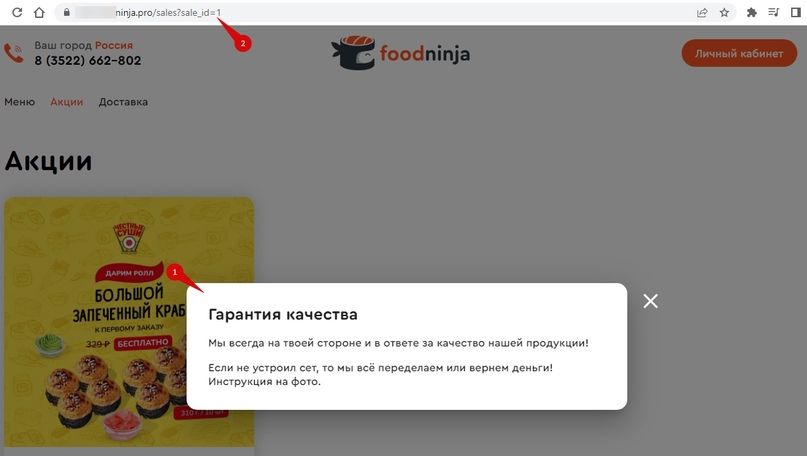Общий вид
В разделе акции вы видите все созданные акции. Можно использовать фильтр по статусу (1): все, опубликованные, черновики.
При наведении на акцию (2) появляются кнопки: изменить, удалить. В правом столбце указаны каналы отображения (3) и дата публикации либо последнего изменения (4). Также можно добавить новую акцию (5). С помощью опции drag-and-drop (зажимая какую-либо акцию) можно менять её расположение на сайте и приложениях.
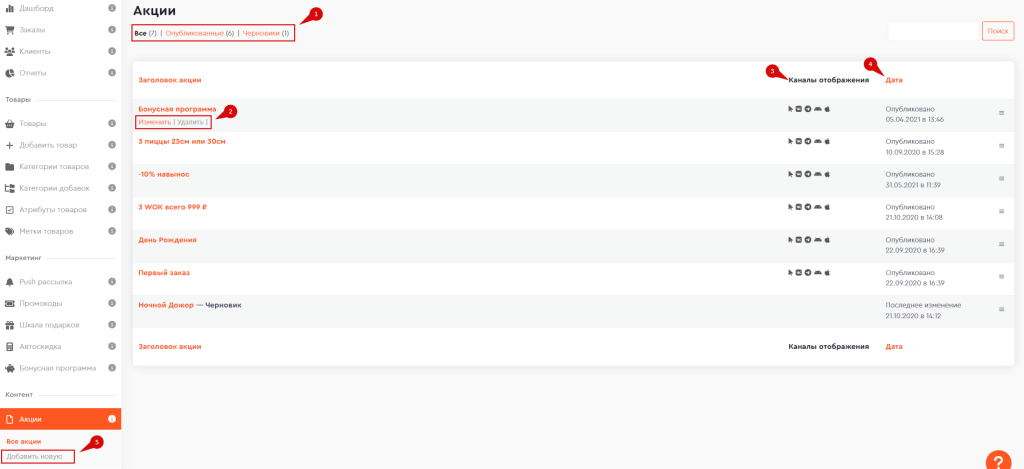
Изменение акции
В редакторе вы можете указать название (1), добавить описание акции (2), установить /удалить изображение (3).
Изменить статус акции (4) с опубликованной на черновик или удалить (5). После внесения изменений нужно нажать “Обновить” (6).
Таким же образом можно добавить и настроить новую акцию, вместо кнопки “Обновить” будет “Опубликовать”.
Выбрать канал отображения (7). Если вам нужно, чтобы пользователи видели акцию только в мобильном приложении или приложении VK, то в настройках поставьте соответствующую галочку. В других каналах продаж данная акция отображаться не будет.
Добавить промокод (8). На сайте / в приложениях появится кнопка для его активации прямо из раздела “Акции”.
Опция дает возможность пользователю сразу по прочтению условий акции применить ее промокод, а не запоминать его и держать в голове. Уверены это положительно скажется на количестве примененных промокодов и вашем обороте.
Есть возможность копировать акцию на другие филиалы. Акцию можно копировать, обновлять, удалять.
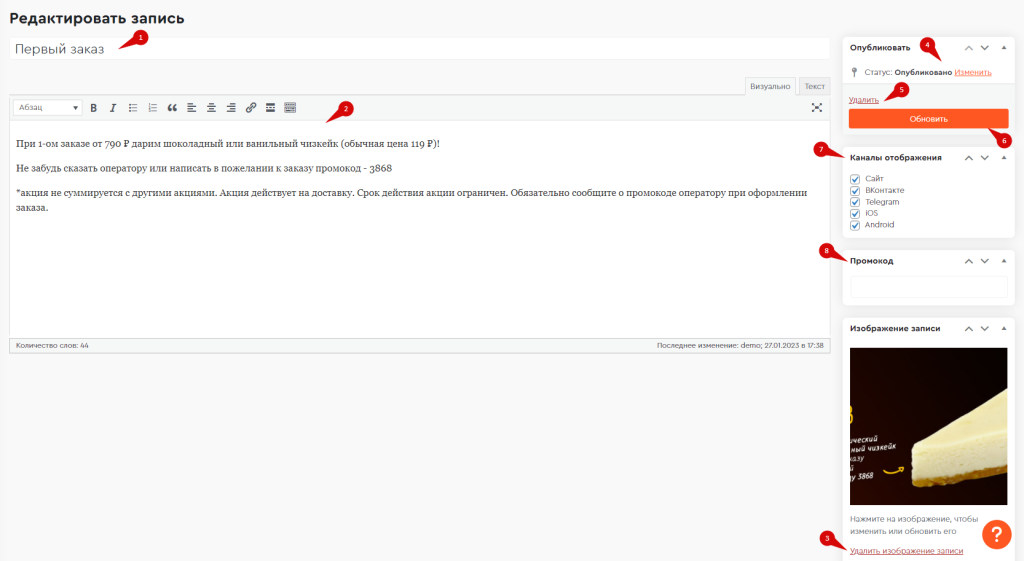
Как выглядит на сайте
Все опубликованные акции можно посмотреть в одноимённом разделе (1). Если нажать “Подробнее” (2), откроется подробное описание акции.
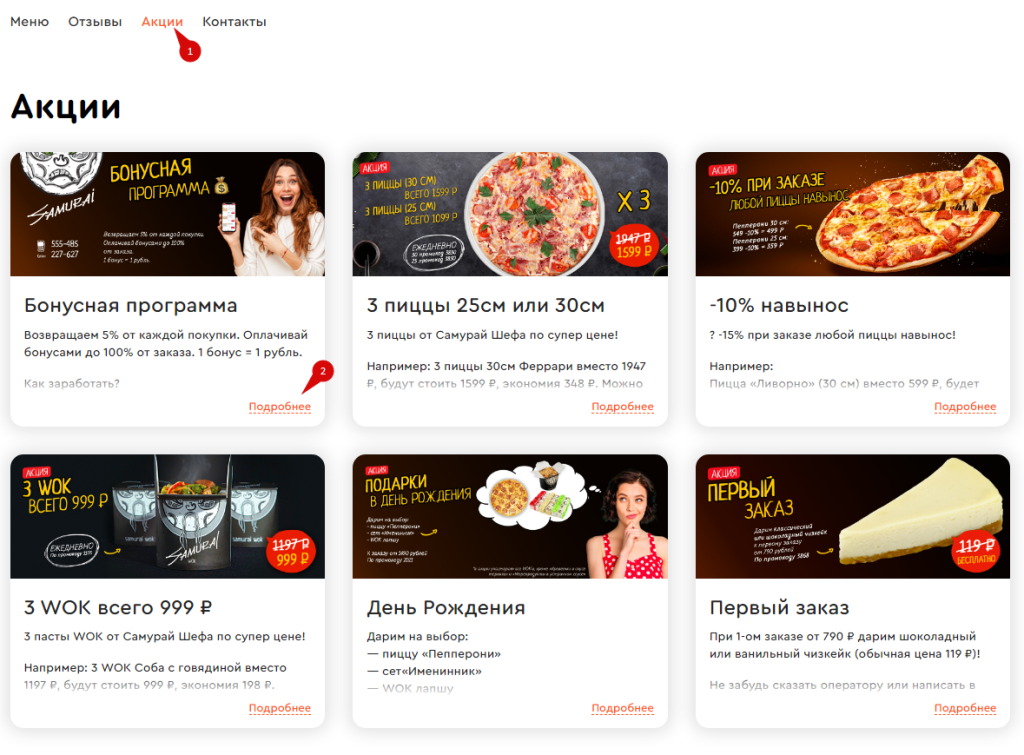
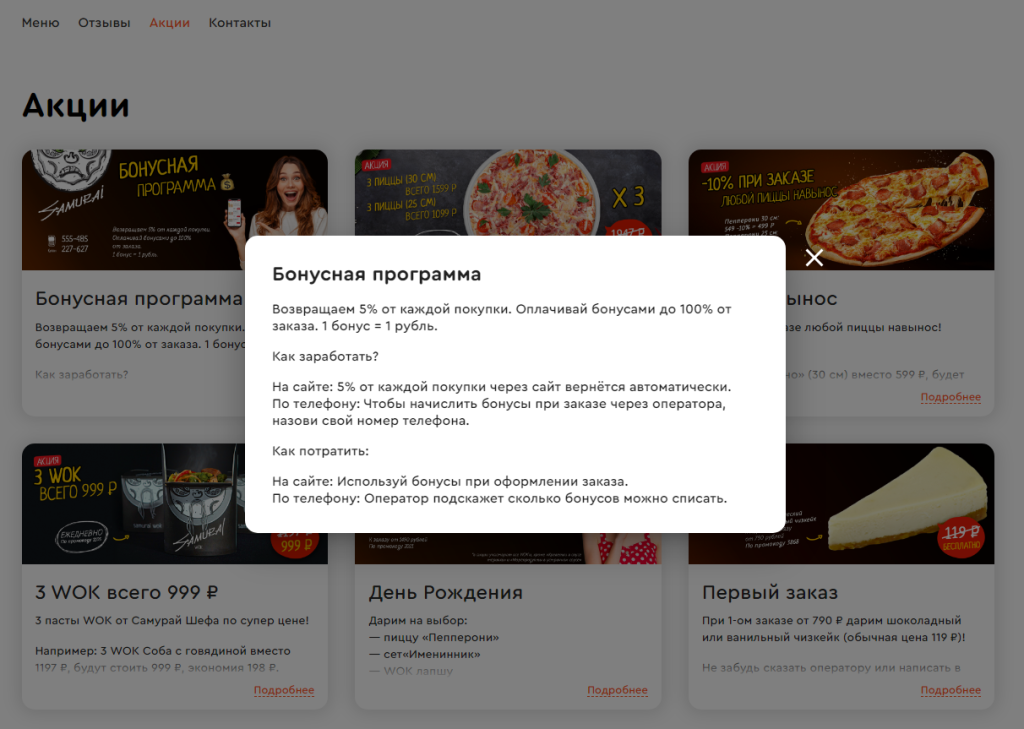
У каждой акции есть своя уникальная ссылка, которую можно просто скопировать из адресной строки и использовать в маркетинге. При переходе по ссылке сайт откроет именно ее в разделе «Акции». Если вы хотите чтобы модальное окно с акцией открылось по клику на баннер без перехода в раздел «Акции», то укажите только «хвост» ссылки.